您好,登錄后才能下訂單哦!
您好,登錄后才能下訂單哦!
小編給大家分享一下linux中如何使用Tldr命令,相信大部分人都還不怎么了解,因此分享這篇文章給大家參考一下,希望大家閱讀完這篇文章后大有收獲,下面讓我們一起去了解一下吧!
安裝 Tldr++
安裝 Tldr++ 非常簡單。從 發布頁面 下載 Tldr++ 最新版本。解壓它并將 Tldr++ 二進制文件移動到你的 $PATH 中。
$ wget https://github.com/isacikgoz/tldr/releases/download/v0.5.0/tldr_0.5.0_linux_amd64.tar.gz $ tar xzf tldr_0.5.0_linux_amd64.tar.gz $ sudo mv tldr /usr/local/bin $ sudo chmod +x /usr/local/bin/tldr
現在,運行 tldr 二進制代碼將 TLDR 手冊部署到本地系統中。
$ tldr
示例輸出:
Enumerating objects: 6, done. Counting objects: 100% (6/6), done. Compressing objects: 100% (6/6), done. Total 18157 (delta 0), reused 3 (delta 0), pack-reused 18151 Successfully cloned into: /home/sk/.local/share/tldr
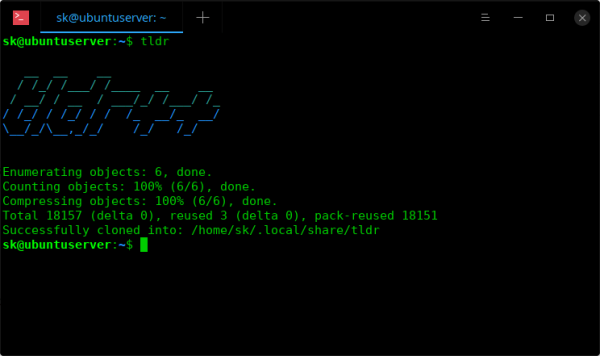
Tldr++ 可以在 AUR 中使用。如果你使用 Arch Linux 上,你可以使用任何 AUR 助手來安裝它,例如 YaY 。確保你已經從系統中刪除了任何現有的 TLDR 客戶端,并運行以下命令安裝 Tldr++。
$ yay -S tldr++
或者,你也可以像下面描述的那樣從源代碼進行編譯。因為 Tldr++ 是用 Go 語言編寫的,所以請確保你 Linux 系統中已經安裝了 Go 語言。如果還沒有安裝,請參考下面的指南。
如何在 Linux 系統中安裝 Go 語言
在安裝好 Go 語言之后, 運行以下的命令來安裝 Tldr++。
$ go get -u github.com/isacikgoz/tldr
該命令在當前工作目錄中下載 tldr 代碼庫中的內容并存儲到 go 文件夾中。
現在,運行 tldr 二進制代碼將 TLDR 手冊部署到本地系統中。
$ go/bin/tldr
示例輸出:

最后,將 tldr 二進制文件復制到你的路徑中。
$ sudo mv tldr /usr/local/bin
現在是時候看一些例子了。
Tldr++ 用法
輸入不帶任何選項的 tldr 命令,以字母順序顯示所有命令示例。
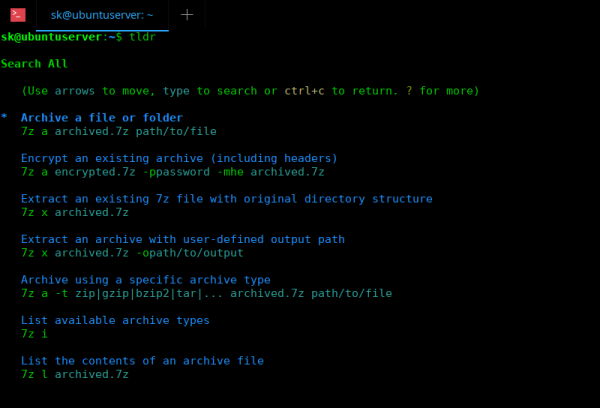
使用 向上/向下箭頭 來瀏覽命令,鍵入任何字母來搜索或鍵入命令名稱來查看相應命令的示例。 ? 以瀏覽更多消息,按 Ctrl+c 返回/退出。
要顯示特定命令的示例命令,例如 apt,可以這樣做:
$ tldr apt
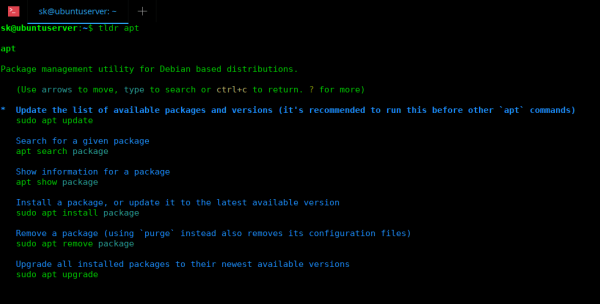
從列表中選擇任意示例命令并按回車鍵。在選定的命令前會看到一個 * 符號。例如,我選擇第一個命令即 sudo apt update。現在,它會問你是否繼續。如果命令正確,只需鍵入 y 繼續,并輸入 sudo 密碼運行所選命令。

看到了嗎?你不需要在終端中復制/粘貼或鍵入實際的命令。只需從列表中選擇它,并極速運行!
Tldr 手冊中有數百個 Linux 命令示例。你可以每天選擇一個或兩個命令,并徹底學習它們。每天堅持這樣的練習,盡可能多的掌握。
使用 Tldr++ 動態學習和實踐 Linux 命令
現在回到我在第一段中提到的場景。你需要下載一個文件,將其解壓縮并將其移動到不同的位置,并使其可執行。讓我們看看如何使用 Tldr++ 客戶端進行交互。
(1) 第一步 – 從網上下載文件
要使用命令行下載文件,我們主要使用 curl 或 wget 命令。讓我使用 wget 下載文件。要打開 wget 命令的 TLDR 頁面,只需執行以下命令:
$ tldr wget
下面是 wget 命令的示例。
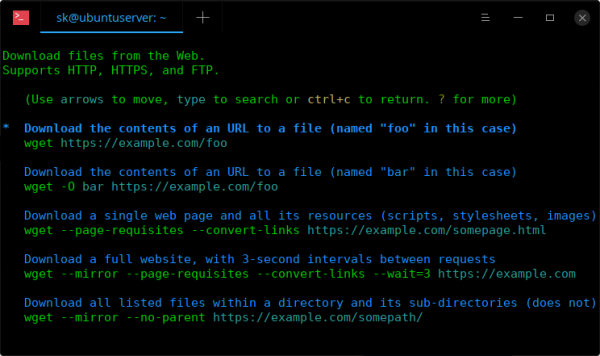
你可以使用 向上/向下箭頭 來瀏覽命令列表。一旦你選擇了你所選擇的命令,按回車鍵。這里我選擇了第一個命令。
現在,輸入路徑來下載文件。
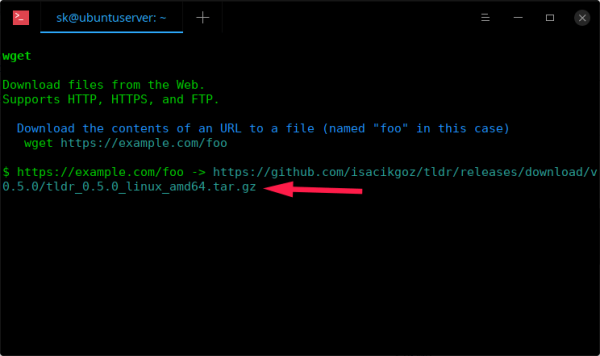
然后將要求你確認該命令是否正確。如果命令正確,只需鍵入 yes 或 y 就可以開始下載文件。
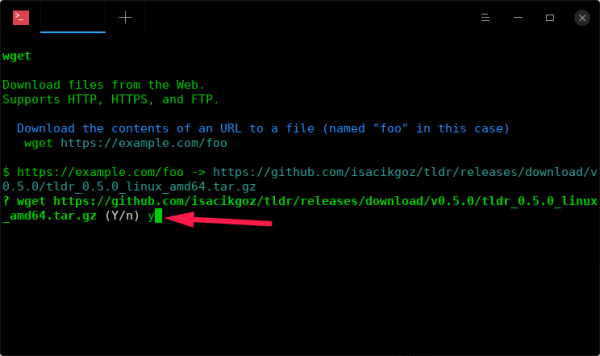
我們已經下載了文件。讓我們繼續解壓這個文件。
(2) 第二步 – 解壓已下載的文件
我們下載了 tar.gz 文件。所以我將打開 TLDR 手冊的 tar 頁面。
$ tldr tar
你將看到示例命令列表。瀏覽這些示例,找出哪個命令適合提取 tar.gz(gzip 格式)文件,按回車鍵。在我們的例子中,它是第三個命令。

現在,系統將提示你輸入 tar.gz 文件的路徑。只需輸入路徑并按回車鍵。Tldr++ 支持智能文件提示。這意味著它會在你鍵入時自動補全文件名。只需按 TAB 鍵自動完成。
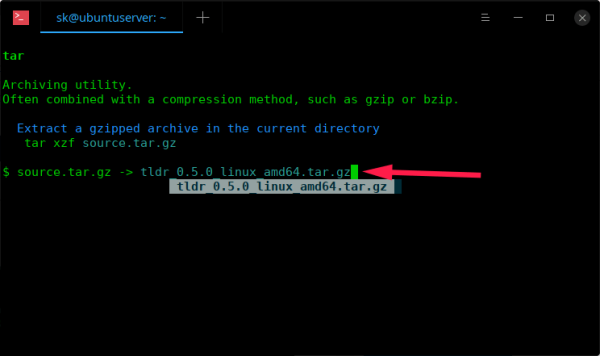
如果將文件下載到其他位置,只需鍵入完整路徑,例如 /home/sk/Downloads/tldr_0.5.0_linux_amd64.tar.gz。
輸入要解壓的文件的路徑后,按回車鍵,然后輸入 y 進行確認。

(3) 第三步 – 將文件從一個目錄移動到另一個目錄
我們解壓了文件。現在我們需要將文件移動到另一個位置。為了將文件從一個位置移動到另一個位置,我們使用 mv 命令。所以,讓我們打開 TLDR 手冊的 mv 命令。
$ tldr mv
選擇正確的命令將文件從一個位置移動到另一個位置。在我們的例子中,第一個命令可以工作,所以讓我們選中它。
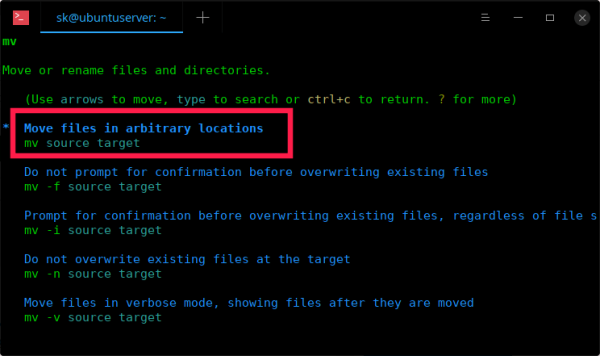
輸入要移動的文件路徑,并輸入目標路徑并按回車鍵。
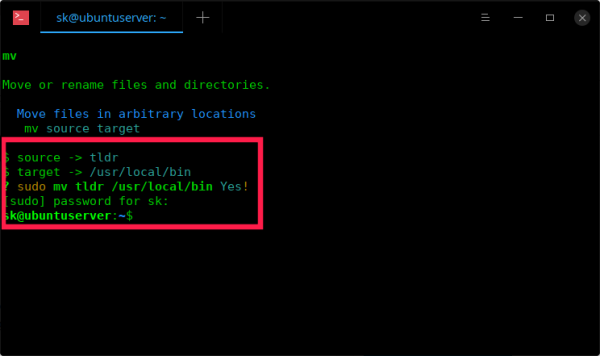
以上是“linux中如何使用Tldr命令”這篇文章的所有內容,感謝各位的閱讀!相信大家都有了一定的了解,希望分享的內容對大家有所幫助,如果還想學習更多知識,歡迎關注億速云行業資訊頻道!
免責聲明:本站發布的內容(圖片、視頻和文字)以原創、轉載和分享為主,文章觀點不代表本網站立場,如果涉及侵權請聯系站長郵箱:is@yisu.com進行舉報,并提供相關證據,一經查實,將立刻刪除涉嫌侵權內容。